iPhone 資料救援/回復有高招,2026 最新 5 大方法速速自救
iPhone 資料丟失場景千千萬:意外誤刪、突然死機、恢復原廠設定、主機板壞掉、泡水、摔了、無法解鎖......
總有一個讓你不堪回首,但仍有珍重資料急需回復。請即刻停止使用手機,避免寫入新數據,造成資料被覆蓋而無法恢復!
本文將詳細介紹 5 大 iPhone 資料救援密技,有備份則可以從 iCloud/iTunes 回復資料,無備份則可以先用專家級軟體免費掃描是否能找回,實在不行再線下維修。欲知詳情,請往下滑!
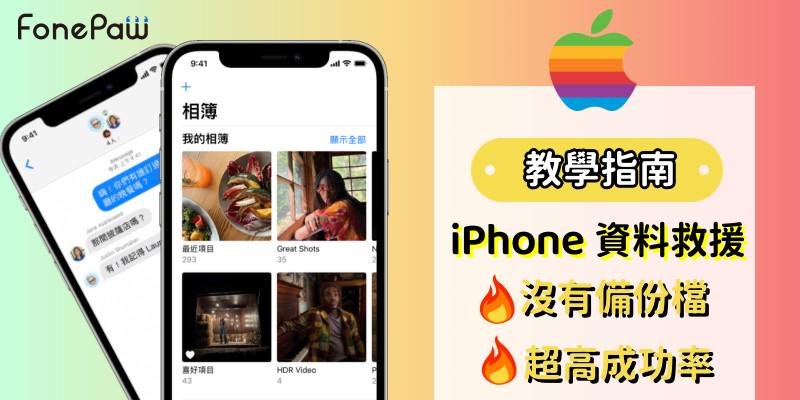
① 使用專業 iPhone 資料回復軟體自救【免費預覽】
支援資料類型:30 多種檔案類型,包括照片、影片、備忘錄、訊息、通話紀錄等
FonePaw iPhone 數據恢復是業界響噹噹的扛霸子,以超高恢復率深受果粉好評。它支援在 macOS 10.7 和 Windows 11/10/8/7 等系統使用,完美相容 iPhone 17/16/15/14 等手機型號和最新 iOS 26/18/17 及更早版本。
該超強神器採用前沿技術,即使沒有備份,也能深入掃描 iPhone/iPad 的數據,直接完成 iPhone 資料救援作業。如果你有備份,但又不想復原整個備份檔,FonePaw 同樣支援提取/預覽 iTunes 備份,並能自選部分備份檔輕鬆回復。
領略它的強大功能
30+ 檔案救援,輕鬆救回消失/永久刪除的 iPhone 照片、備忘錄、簡訊、通話紀錄等資料
免費掃描/預覽 iPhone 數據,找到誤刪/消失檔案,離 iPhone 資料恢復就不遠了
精準還原丟失資料,丟了什麼就找回什麼,不用擔心 iPhone 被重複檔案撐爆
1:1 復原檔案,原質量匯出至電腦
兩種掃描模式,可從本機掃描,或從 iTunes 備份檔單獨提取所需檔案
100% 個私安全,全程由自己執行動作,足不出戶,資料安全有保障
有了 FonePaw iPhone 數據恢復大師,iPhone 檔案刪除復原其實超簡單!簡單 3 步就能救回重要資料!
小貼士:如果你的 iPhone 主機板壞掉修復成功後檔案不見,或是想要實現 iPhone 死機資料救援,也可以在裝置正常啟用後使用 FonePaw 開始救 iPhone 資料。
-
連接 iPhone 至電腦
啟動 FonePaw iPhone 數據恢復程式,點選「從 iOS 裝置恢復」,透過 USB 線將 iPhone 連接至電腦。
小貼士:如果你有 iTunes 備份,也可以點選「從 iTunes 備份檔案恢復」,預覽並恢復備份檔案。

-
掃描 iPhone
點擊「開始掃描」按鈕,應用程式將開始全方位掃描 iPhone,包括它的被刪檔案以及現有資料。
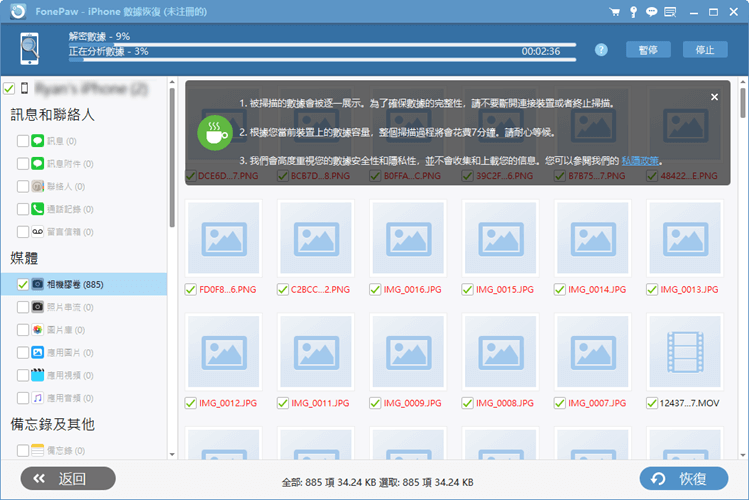
-
預覽和還原被刪檔案
掃描結束後,程式介面將分類顯示掃描到的 iPhone 檔案,用戶能夠自訂顯示範圍(全部/現有檔案/已刪檔案)。依次預覽後勾選想要恢復的檔案,點擊「還原」,在彈出的視窗介面中確認回復路徑及回復檔案的大小,確認無誤後,被刪檔案將回復至電腦中。
小貼士:掃描結果中名稱被標記為紅色的檔案即在 iPhone 中已經被刪除了的檔案。
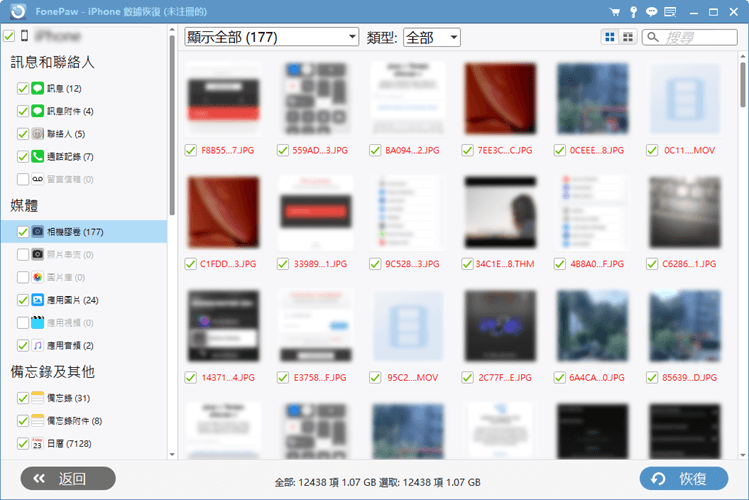
FonePaw iPhone 數據恢復操作起來毫無難度,小白都可以輕鬆上手,只需要接入手機,所有 iPhone 資料救援作業由它一鍵搞定,你還可以選擇性的救回所需檔案至電腦,效率滿滿,而且不會造成二次資料丟失。
另外,作為業界良心,該專業程式提供免費掃描功能,讓你「先驗貨再買單」,絕對 CP 值拉滿,速速下載收入囊中吧!
②「從 iCloud 備份回復」實現 iPhone 資料救援
支援資料類型:照片、影片、檔案、郵件、備忘錄、訊息、行事曆、聯絡人、提醒事項、日誌、部分 APP 資料
如果你平時有啟用 Apple 的 iCloud 備份功能,那麼事情就簡單很多了,無論是誤刪檔案、手機壞掉、重置裝置,都能透過回復 iCloud 備份檔輕鬆開展 iPhone 資料復原作業。
點按「設定」>「一般」>「傳送或重置 iPhone」,選擇「清除所有內容和設定」。
等待裝置清除並重新啟動,在「轉移你的 App 與資料」介面點選「來自 iCloud 備份」。
使用 Apple ID 登入 iCloud,選取目標備份回復即可完成 iPhone 資料救援。
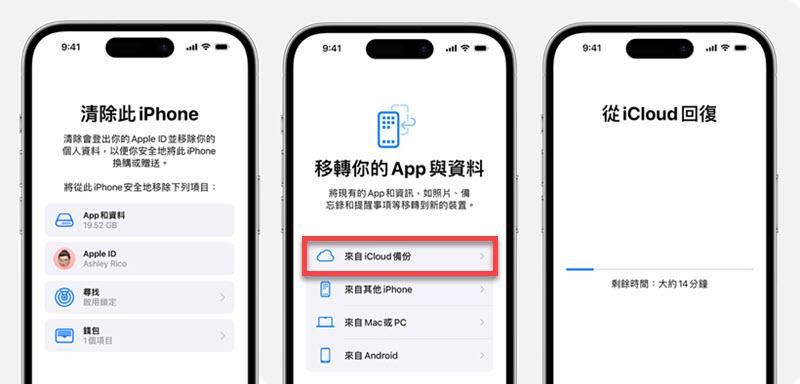
 Tips:
Tips:
如果你丟失的是瀏覽器書籤、聯絡人、行事曆、提醒事項等資料,可以直接登入 iCloud.com 回復備份檔案。另外,如果你同時有啟用 iCloud 照片、備忘錄等同步服務,也可以在電腦登入網頁,將資料下載回復至 Windows/Mac。
回復整個 iCloud 備份檔更適合換機或是 iPhone 手機重置資料救回場景,因為它會覆蓋在「iCloud 備份」之後產生的新數據。而且在回復備份、救回 iPhone 資料之前,你並無法檢視 iCloud 備份檔的詳細檔案,這意味著你並無法確定你遺失的數據是否有被備份到。
因此,筆者會推薦使用 FonePaw iPhone 數據恢復軟體直接掃描 iOS 裝置,復原 iPhone 資料,或是掃描提取備份檔,再將其回復,避免資料覆寫。
③「從 iTunes 回復備份」快速 iPhone 救資料
支援資料類型:相片、影片、訊息、聯絡人、行事曆、通話記錄、裝置設定、部分 APP 資料
iTunes/Finder 的 iPhone 備份功能會將手機所有資料統統打包封檔。如果丟失的資料在之前已有備份,那麼可以透過 iTunes/Finder 來回復整個備份檔以實現 iPhone 資料救援。下面,一起來看看如何操作吧!
啟動最新版 iTunes(Windows)或 Finder(Mac),並將 iPhone 連接至電腦。
連接成功後,在左側選單列下方的「iPhone」,在「一般」介面的右下角點選「回復備份」。
若有加密則請輸入密碼,接著等待備份檔完全回復至 iPhone 就大功告成啦。
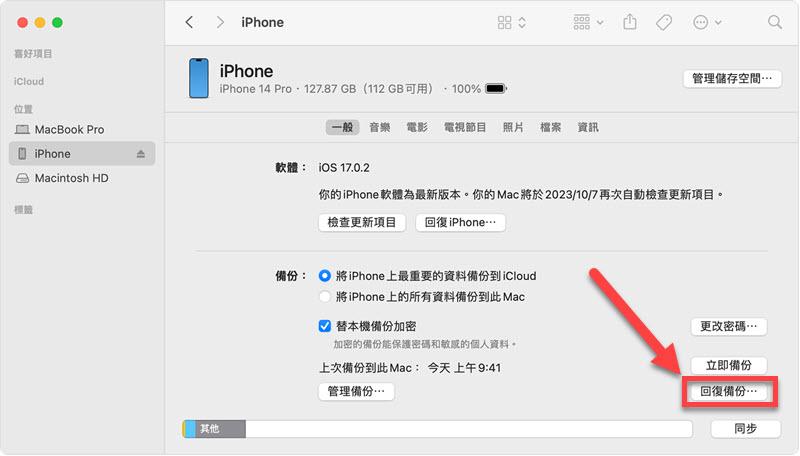
在回復備份前,請先確保選取了最新的備份檔。在回復過程中也切勿斷開連線,否則可能會導致當機、黑屏或數據不全等情況。另外,透過 iTunes/Finder 回復備份檔會覆蓋所有現在資料,導致二次檔案丟失。
因此,它比較適合 iPhone 壞掉/死機無法修復等場景,能夠將 iTunes 備份檔還原至新的 iOS 裝置,完成 iPhone 手機資料救援。
 Tips:
Tips:
如果你在救 iPhone 資料時不希望 iTunes 備份檔覆寫新數據,可以使用 FonePaw iPhone 檔案復原軟體,它支援讀取/提取 iPhone 備份檔,能夠自由選擇回復需要的檔案,高效省時更精準!
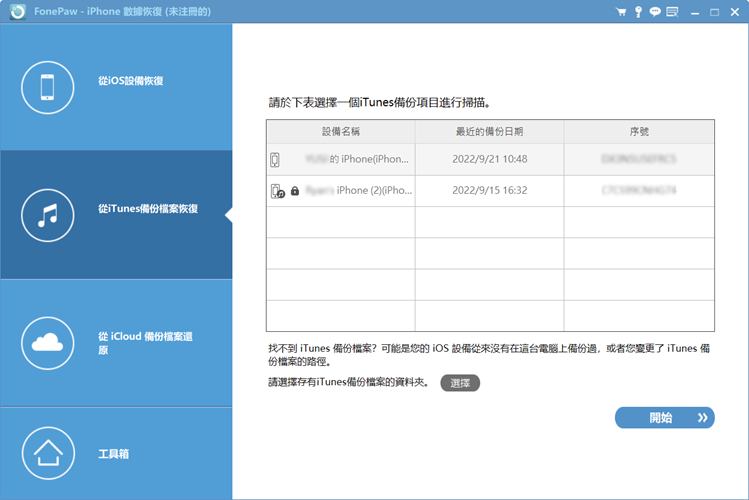
④ 藉助雲端服務完成 iPhone 資料復原
支援資料類型:檔案、照片、影片
如果你平時比較喜歡用雲端空間進行數據存檔,如 Google Drive、Dropbox 等雲端服務,那麼在 iPhone 數據丟失之後,你也可以直接登入該雲碟服務,在網頁裡找回消失的照片、檔案、影片等資料並下載到電腦,再傳回 iPhone 手機即可。
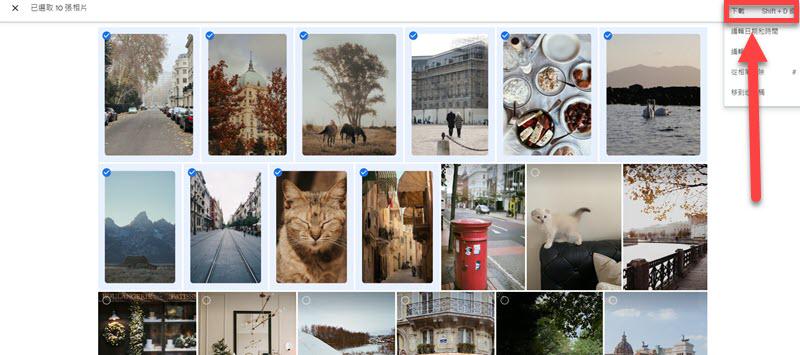
但是需要注意的是,這個 iPhone 救資料的方法同樣要求你曾經做過備份,如果你誤刪的檔案剛好沒有備份到,那麼你是無法透過這種方法找回 iPhone 被刪檔案的。
⑤ 線下 iPhone 資料救援中心
支援資料類型:依維修店所示為準
當以上方法都行不通的時候,相信不少人第一個想到的是 Apple 官方維修服務,但是其保固範圍仅限硬體損壞,如螢幕破裂、玻璃損壞、電池問題、相機問題等,並不包括資料檔案,因此只能寄希望於線下 iPhone 資料救援中心了。
網路上也可以看哪家救援中心離你最近,一般來說蘋果資料救援流程如下所示。
建議先透過電話咨詢,工程師會說明救援流程、可用的取件方式(可親送或免費快遞取件)。
維修店收到 iPhone 後會進行檢測,通常在 1 天內回報檢測結果,檢測費用約為 NT$500。
工程師說明受損狀況、救援成功機率、預估工作天數與費用。
同意後開始進行 iPhone 救資料作業,等待救援結束並確認檔案是否已回復。
支付 iPhone 資料救援費用並取回手機。

請仔細甄選值得信賴的維修店,請優先選擇有線下門店,如果還能支援先免費檢測再救援那更讚!
此外,請詳細咨詢所需費用,是否有隱藏費用等,確保流程和收費標準透明化。下文也為大家提供了 iPhone 資料救援費用的參考定價。
Tips:避免 iPhone 資料遺失
為了避免悲劇重演,養成良好的 iPhone 使用習慣能夠幫助你減輕因各種原因導致的資料丟失損失。
升級 iCloud 方案,開啟 iCloud 自動備份,且檢視是否有備份成功
定時將 iPhone 備份到電腦生成完整的備份檔
重要的資料請進行多地備份,比如傳送到電腦本機儲存
避免立即升級到最新 iOS,可先等待幾天,每次更新前請進行備份
避免越獄、安裝未授權軟體或隨意授權不明 APP
在做運動時請避免攜帶手機
不要將手機放入太淺的口袋,避免意外跌落
總結:iPhone 資料救援方法對比
| FonePaw | iCloud | iTunes | 雲端空間 | 線下維修店 | |
| 支援救回資料 | 絕大部分檔案 | 備份的內容 | 絕大部分檔案 | ||
| 需要備份 | ❌ | ✔️ | ✔️ | ✔️ | ❌ |
| 選擇性恢復 | ✔️ | ❌ | ❌ | ✔️ | ❌ |
| 需要重置 iPhone | ❌ | 回復整個 iCloud 備份檔時需要 | ✔️ | ❌ | ❌ |
| 數據覆蓋風險 | ❌ | ✔️ | ✔️ | ❌ | ❌ |
| 推薦指數 | ⭐⭐⭐⭐⭐ | ⭐⭐⭐ | ⭐⭐ | ⭐⭐⭐ | ⭐⭐⭐⭐ |
從對比表格,我們可以看出 FonePaw iPhone 數據恢復這款大師級工具並沒有檔案恢復類型的限制,上至 LINE 聊天紀錄、WhatsApp 訊息,下至 iPhone 簡訊、備忘錄,它都能輕易救回,並且不要求 iPhone 用戶在此前進行手機備份、不需要重置 iPhone,成功率極高的同時還不會覆蓋現有數據,iPhone 資料救援超簡單的!
關於「iPhone 資料救援」的常見問題
手機救資料多少錢?
大多數維修店都以檢測評估後報價為主,不過都需要先收 NT$500 檢測費。以下為其他 iPhone 資料救援費用參考。
| 項目 | 維修內容 | 處理時間 | 資料救援費用 |
| 檢測費用 | 檢測是否支援救援 | 隔天報價 | NT$500 |
| 輕微故障 | 無法更新 iOS、螢幕/玻璃破裂、誤刪照片 | 1-3天 | NT$4500-9500 |
| 重度故障 | 不記得密碼、無法解鎖 | 5-7天 | NT$9000-18000 |
| 特殊狀況 | 主機板壞掉或多重損壞 | 檢測後評估 | 檢測後報價 |
資料救援 vs. 手機維修:怎麼選?
很多人不知道應該找好用的 iPhone 數據恢復軟體還是線下手機維修店進行救援,不妨看看以下情況:
若手機能開機、螢幕可見、電腦可識別,則優先嘗試資料救援軟體或先備份
若手機無法開機、泡水、主機板受損、螢幕完全不能操作或裝置完全不被電腦識別,則可以考慮先找手機維修店,並在送修時明確告知目的是要保留或找回資料
總而言之,如果是由硬體損壞造成 iPhone 已經無法使用,那麼這種情況需要找線下維修店。
iPhone 死機可以轉移資料嗎?
如果 iPhone 死機但還能被電腦辨識或者能短暫開機,即便畫面黑且無法觸控,通常可以先把資料備份到 iCloud 或用 Finder / iTunes 做本機備份,再把資料轉到新機,這是最保險的路徑。
如果你的 iPhone 已經完全無法開機或不被電腦辨識,往往需要先修復硬體,再檢視是否資料仍在,通常需要交由專業資料救援中心檢測。這類情況成功率視硬體損壞程度而異。
iPhone 不小心重置後還能找回資料嗎?
如果你有 iCloud 或電腦上的備份,那麼可以透過還原備份找回資料。也有些資料會透過雲端自行同步,可直接從雲端取回。
如果完全沒有任何備份,也沒有把資料同步到雲端,這種大多數情況下無法恢復。
但是無論是否有備份,無論是 iPhone 不小心回復原廠設定還是永久刪除檔案,都可以先使用 FonePaw iPhone 數據恢復進行免費檢測,不用白不用喔!